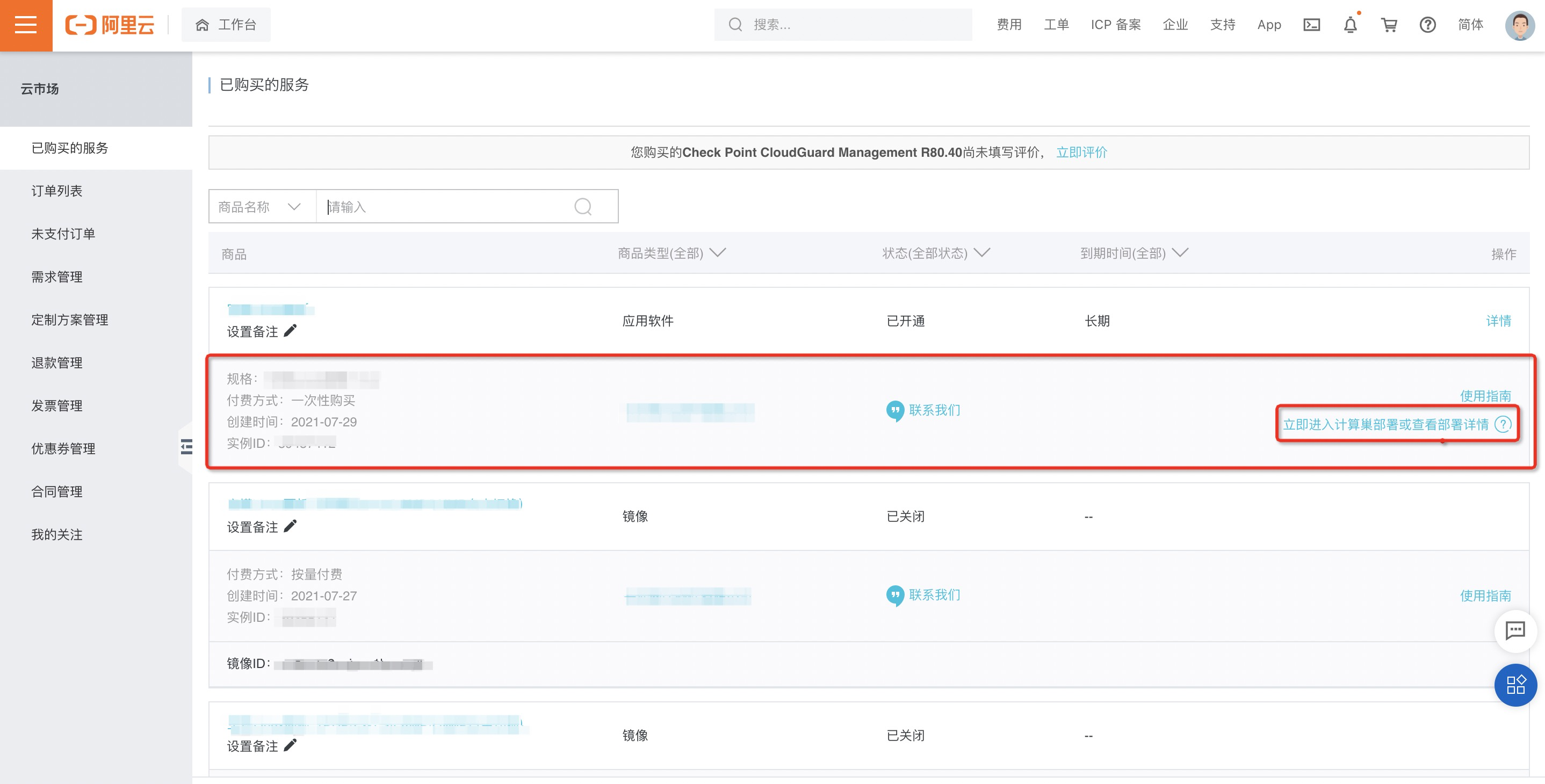以创建一台使用自定义镜像部署软件的ECS实例为例,本教程为您展示如何获取该计算巢服务,并部署对应的服务实例。
前提条件
已获取阿里云账号,并完成实名认证。
背景信息
如果服务商向您提供了计算巢的部署链接,创建服务实例的具体操作,请参见场景一:通过计算巢控制台创建服务实例。
如果您在云市场首页查找到了计算巢服务的商品,或者从服务商处获取到了云市场的商品链接,创建服务实例的具体操作,请参见场景二:通过云市场创建服务实例。
场景一:通过计算巢控制台创建服务实例
打开服务商提供的计算巢服务部署链接,进入创建服务实例页。
配置服务实例信息。
单击地域下拉框,选择你需要部署实例的地域。
在可用区配置框的ECS交换机可用区下,选择华东 1 可用区 I。
可用区配置决定了新建ECS实例的可用区。在下一步选择已有基础资源配置时,您仅能选择该可用区下的网络交换机ID。
在选择已有基础资源配置面板中配置基础资源。
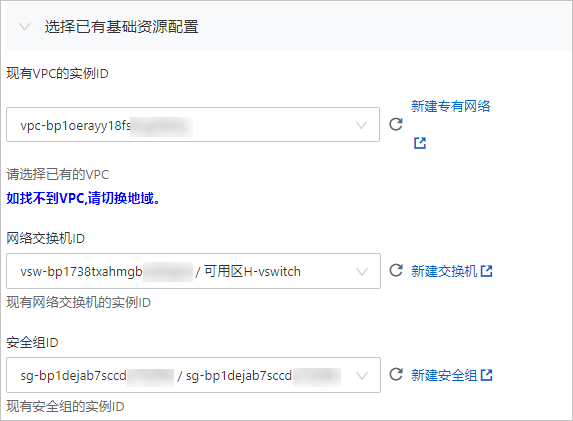
在ECS配置(必填)面板,根据界面提示填写ECS配置信息。
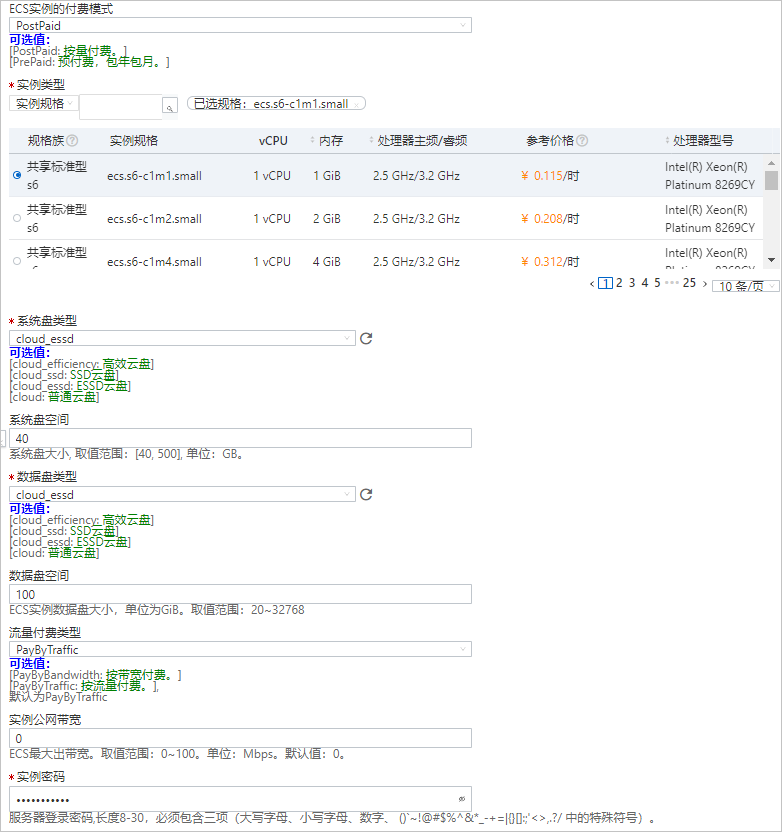 说明
说明本示例中只配置了带星号的必配信息,非必配信息选择默认值。您可以根据实际情况进行配置。
在标签和资源组面板,填写配置信息。
单击创建。
创建成功后,您可以单击去列表查看,查看已创建的服务实例。
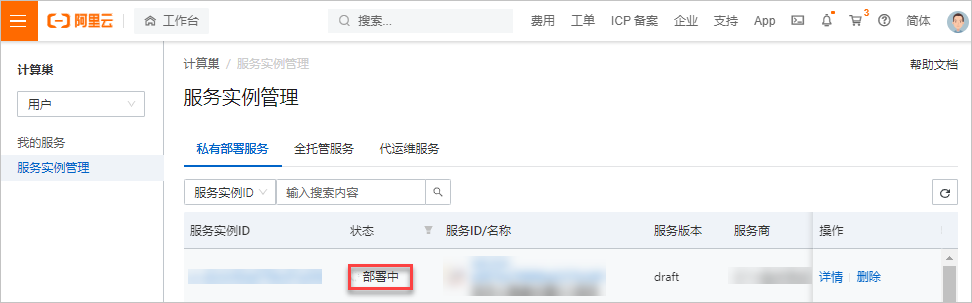 说明
说明服务创建完成后,状态默认为部署中。
场景二:通过云市场创建服务实例
您可以通过如下两种方式,进入商品详情页。
在云市场查找商品:
进入云市场首页。
搜索想要购买的商品名称,单击搜索。
找到待购买的商品,单击商品。
直接从服务商处获取云市场的商品链接,打开该链接。
在商品详情页,选择商品的购买信息,并单击立即购买。
通过计算巢发布的服务,商品详情页会展示计算巢标识。
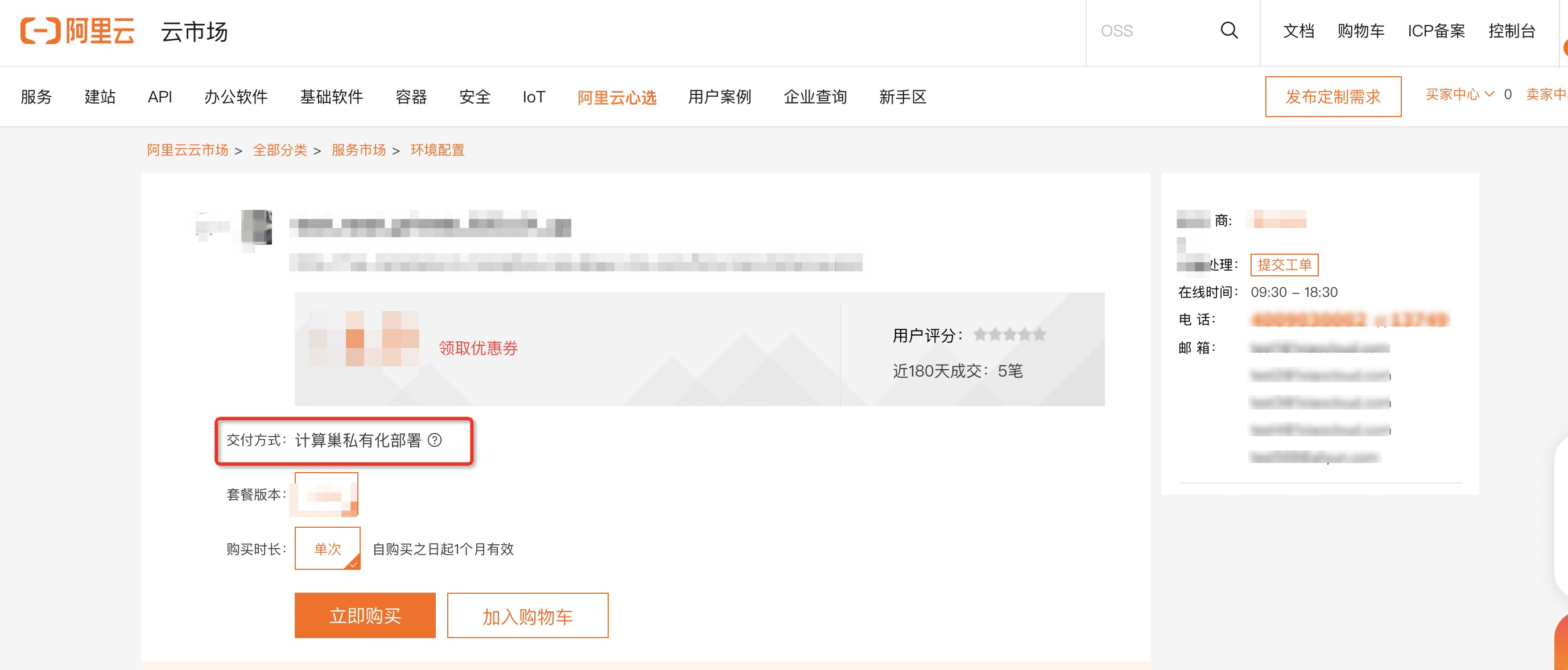
在确认订单页面,确认商品信息,并配置云资源信息。确认无误后,支付商品费用。
说明不同计算巢服务的配置信息存在差异,请根据实际情况配置。如有疑问,请联系服务商解决。
支付完成后,您可以通过以下操作,查看该订单详情并进入计算巢控制台完成部署:
登录云市场控制台。
在已购买的服务页面,找到刚购买的商品,在操作列,单击立即进入计算巢部署或查看部署详情。进入计算巢控制台后,即可在页面完成部署。